سواء كنت تتعاون من خلال Teams أو على الويب، قد ترغب في مشاركة المعلومات من مصنف. يمكنك مشاركة المصنف بأكمله، ولكن غالبا ما يكون مشاركة مقطع من المصنف لعرضه أو تحريره أكثر أمانا وأسرع وأكثر كفاءة. يمكنك بسهولة مشاركة ارتباط إلى ورقة أو نطاق أو جدول أو مخطط معين مع الآخرين. أولا، يمكنك إنشاء ارتباط إلى المقطع المشترك من مصنف. ثم تقوم بإرسال الارتباط للمستلمين أو إتاحته. وأخيرا، يمكن للمستلمين عرض مقطع المصنف أو تحريره في وقت واحد.
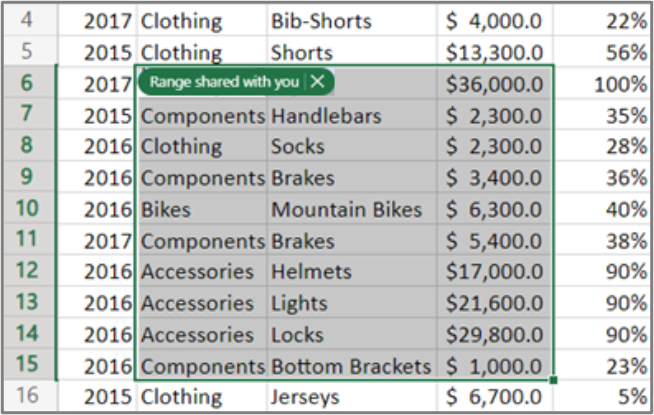
-
افتح المصنف في Excel على الويب.
-
حدد الورقة أو النطاق أو الجدول أو المخطط.
-
انقر بزر الماوس الأيمن فوق التحديد، ثم حدد ارتباط إلى هذه الورقة أو النطاق أو الجدول أو المخطط. يظهر مربع الحوار نسخ الارتباط .
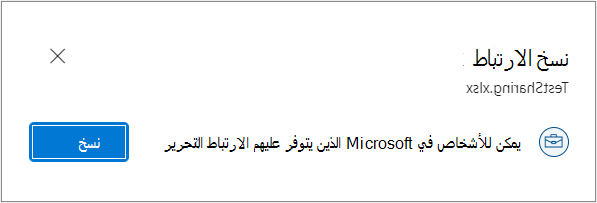
-
حدد الأشخاص في مؤسستك باستخدام الارتباط الذي يمكن تحريره. في مربع الحوار إعدادات الارتباط، يمكنك تحديد: أي شخص لديه الارتباط أو الأشخاص في Microsoft باستخدام الارتباط أو الأشخاص مع وصول موجود. يمكنك أيضا تحديد ما إذا كان لدى المستلمين إذن تحرير أو عرض .
-
حدد تطبيق.
-
حدد نسخ.
نتيجه
الارتباط موجود الآن في حافظة Office. لمزيد من المعلومات، راجع النسخ واللصق باستخدام حافظة Office.
بمجرد إنشاء ارتباط قسم المصنف المشترك، يمكن للمستلمين استخدامه بالطرق الشائعة التالية:
المستعرض
-
عندما يتلقى المستلم الارتباط المشترك في البريد الإلكتروني، يمكنه تحديده. يمكنهم أيضا نسخ الارتباط ولصقه في شريط عناوين المستعرض.
-
يتم فتح المصنف في Excel على الويب. يتم تمييز النطاق أو الجدول أو المخطط بحد لسهولة التعرف عليه.
Teams
-
افتح Teams أو بدل إليه.
-
عادة ما تتم مشاركة الارتباط المنسخ في دردشة Teams مع مستلم واحد أو أكثر. يمكن أيضا نشر الارتباط في قناة في Teams.
لمزيد من المعلومات، راجع بدء دردشة في Teamsوإرسال رسالة إلى قناة في Teams. -
لفتح المصنف، حدد المستلمون الارتباط من الدردشة أو القناة. يتم عرض النطاق أو الجدول أو المخطط المشترك وتمييزه بحد لسهولة التعرف عليه.
تلميح انقر بزر الماوس الأيمن فوق قسم المصنف للاطلاع على أوامر إضافية بما في ذلك تحرير في Teams، وفتح في تطبيق سطح المكتب، وفتح في المستعرض، وتنزيل، ونسخ الارتباط.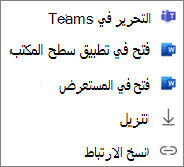
ملاحظة يؤدي فتح المصنف باستخدام Excel على سطح المكتب أو عن طريق تنزيل المصنف إلى إزالة التمييز من النطاق أو الجدول أو المخطط.
راجع أيضًا
التعاون في العمل على مصنفات Excel في الوقت نفسه باستخدام التأليف المشترك










